相信大家一定遇到过这样的情况:打游戏或者看视频玩得好好的,忽然一下就断网了,这是第一反应就是向路由器看去,提示灯似乎都没什么问题,还没等我们想清楚该采取什么行动,网络又自动连上了!这自动断掉又连上又连上的WiFi信号,究竟出了什么问题?

WiFi老是自动断掉又连上的原因
会出现这样的情况,通常是因为下面三个原因:
1、周边有信号干扰,比较常见的是附近有别的路由器,大家使用同频段信号,这种情况重设一下信道就好了。推荐阅读:无线路由器信道怎么设置?无线路由器信道选择哪个好?
2、电源、电源电压不稳,或是路由器老化,或是网线接触不良,这些情况通常重启路由器或者拔了网线重新插好就能改善,如果一直如此,则有可能会要更新的换路由器或者网线了。
3、接收终端(手机、电脑)本身的设置问题。
今天,小编就主要教大家如何解决导致WiFi老是自动断掉又连上的第三个原因,接收终端(手机、电脑)本身的设置问题。
手机设置:关掉WIFI、无线网络自动关闭的设置
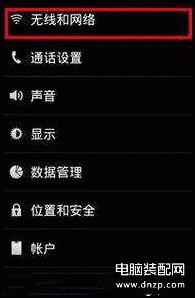
进入“手机设置->无线和网络->WLAN设置”,点击手机下方的”菜单“按钮,在弹出的菜单中选择“高级”,然后在“WLAN休眠策略”的下拉菜单中选择”从不“,从而实现WLAN始终开启,永不休眠。
电脑设置:
①在桌面选择我的电脑右键单击选择“属性”
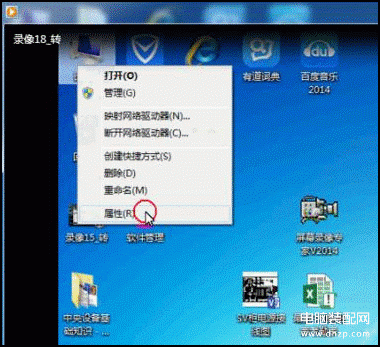
② 属性对话框下选择“设备管理器”
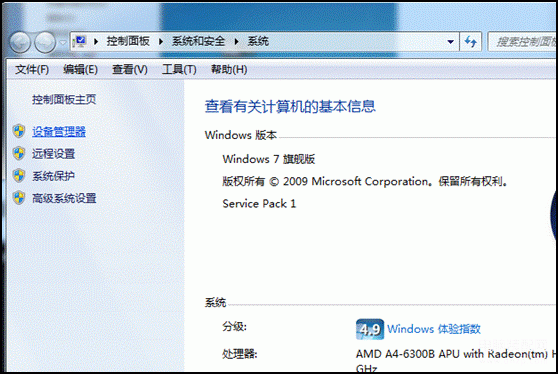
③在设备管理器对话框下选择“网络适配器”,双击打开
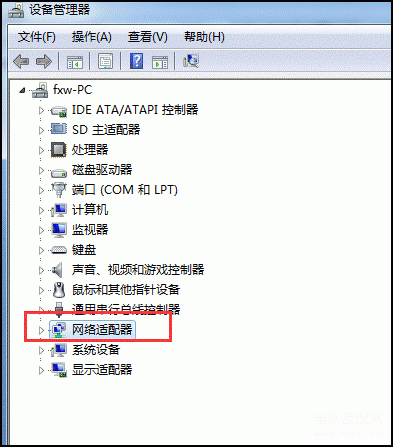
④在网络适配器对话框下选择第一个,无线网卡,双击
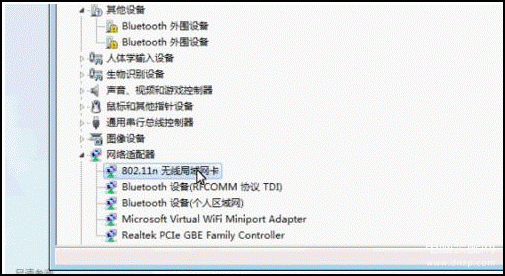
⑤打开对话框以后,选择电源管理,然后看到“允许这台计算机关闭设备以节约电源”,在这里不打勾。然后确定,即可。
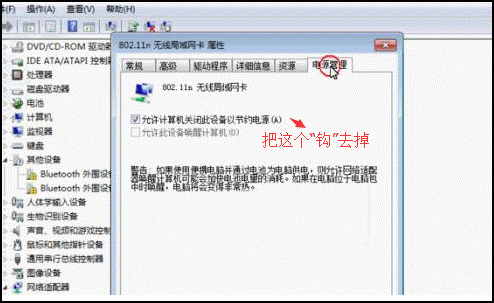
如果这些方法还不能解决问题,那就有可能是路由器或者网络的原因,可先检查路由器的情况,或向宽带运营商反应问题,报障处理。








